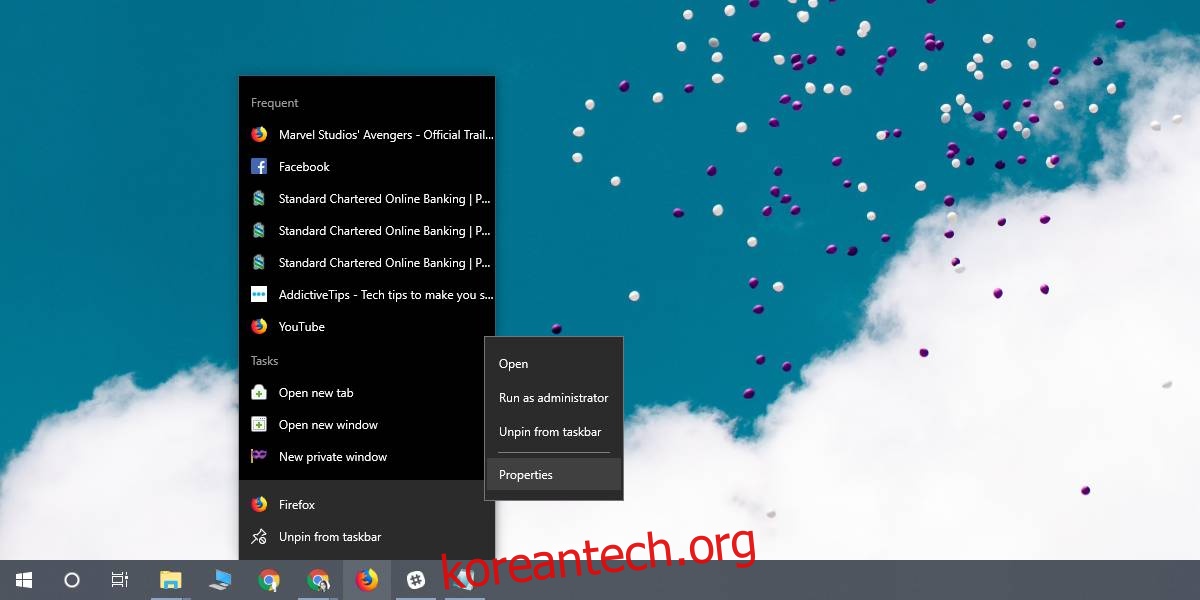Windows 10은 HD 및 UHD 디스플레이가 인기를 얻었을 때 나온 OS입니다. 지금은 꽤 일반적이며 Windows 10은 이를 상당히 잘 지원합니다. HD 디스플레이를 사용하면 더 선명한 이미지를 얻을 수 있지만 디스플레이가 더 픽셀 밀도가 높지만 텍스트가 너무 작아서 읽을 수 없는 경우가 많습니다. 이 문제를 해결하기 위해 Windows 10에는 디스플레이를 확대하여 사용하기 쉽도록 DPI 배율이 있습니다. 불행히도 이로 인해 경우에 따라 앱에서 텍스트가 흐려집니다. Windows는 2018년 4월 업데이트에서 이에 대한 수정 사항을 추가했지만 물론 모든 것에 대한 단일 솔루션은 없습니다. DPI 크기 조정 및 흐림 수정이 특정 앱의 상황을 개선하지 않는 경우 해당 특정 앱에 크기 조정이 적용되지 않도록 만들 수 있습니다. DPI 조정에서 앱을 제외하는 방법은 다음과 같습니다.
Windows 10 DPI 제외
이것은 클래식 또는 데스크탑 앱에서만 작동합니다. UWP 앱, 즉 Microsoft Store에서 다운로드한 앱에서는 작동하지 않습니다.
DPI 조정에서 앱을 제외하려면 해당 속성에 액세스해야 합니다. 두 가지 방법이 있습니다. 앱의 EXE를 찾아 마우스 오른쪽 버튼으로 클릭합니다. 상황에 맞는 메뉴에서 속성을 선택합니다.
다른 훨씬 빠른 방법은 앱을 실행하는 것입니다. 실행 중일 때 작업 표시줄에서 앱 아이콘을 마우스 오른쪽 버튼으로 클릭하고 컨텍스트 메뉴에서 앱 이름을 마우스 오른쪽 버튼으로 클릭합니다. 상황에 맞는 메뉴에서 속성을 선택합니다.

속성 창에서 호환성 탭으로 이동하여 높은 DPI 설정 변경 버튼을 클릭합니다. 열리는 다음 창에서 ‘높은 DPI 조정 재정의’ 옵션을 활성화하고 그 아래의 드롭다운에서 시스템을 선택합니다. 이렇게 하면 시스템의 즉, Windows 10의 DPI 스케일링에서 앱이 제외됩니다.
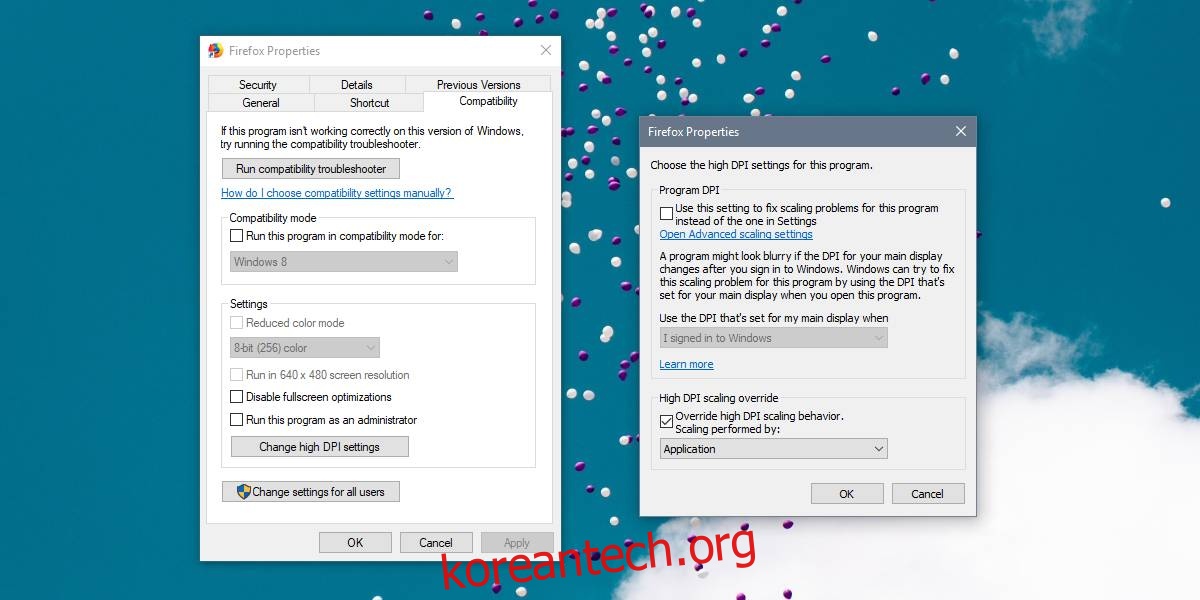
확인을 클릭한 다음 적용을 클릭합니다.
이것은 Windows 10의 DPI 스케일링의 영향을 받는 앱을 제외해야 하지만 흐릿한 텍스트, 아주 작거나 읽을 수 없는 텍스트, 텍스트 또는 버튼이 잘리는 등의 다른 문제가 발생할 수 있습니다. 불행히도 그것에 대한 수정 사항이 없습니다. 어떤 앱이 문제를 일으키든 앱별 수정 사항을 검색할 수 있지만 앱이 자체적으로 지원하지 않는 한 높은 DPI 확장으로 제대로 재생되도록 하는 것은 매우 까다롭습니다.
Windows 10 또는 Microsoft에는 개발자가 따라야 하는 엄격한 설계 지침이 없으며 일관된 GUI와 관련하여 일부 영역에서 OS 자체가 부족하여 앱과 OS가 HD 디스플레이에서 완벽하게 작동합니다. 좋은 소식은 대부분의 인기 있는 앱이 DPI 조정과 잘 작동하므로 실제로 문제가 되는 앱을 거의 찾을 수 없다는 것입니다.